发布时间:2022-11-07 13: 25: 36
品牌型号:MacBook Pro 2020款
系统: MacOs 11.6.5
软件版本:Tuxera NTFS for Mac
移动硬盘是工作过程中经常使用的工具,苹果用户经常会因为Mac电脑不兼容Windows文件系统(NTFS)而头疼。当你在Mac上使用了陌生U盘时,却发现磁盘变成NTFS无法访问而无法访问,本文就来为大家解决磁盘变成NTFS无法访问怎么办以及Mac不支持移动硬盘怎么办。
一、磁盘变成ntfs无法访问
NTFS全称是:New Technology File System,是微软开发的FAT格式迭代产品,也是Windows专有的文件系统格式,由于Windows 用户较多,该格式被广泛使用。相比与FAT文件系统格式存在较多升级,可惜MacOS是完全独立的操作系统,原生Mac系统并不支持NTFS格式的“写入”(Mac支持的可以可以查看图1),可以借助一些NTFS读写插件实现Mac电脑写入NTFS磁盘。

NTFS插件种类多样,常见的有:Paragon NTFS for Mac、Tuxera NTFS for Mac、Omi NTFS磁盘专家等,其中不乏一些免费软件,但是免费软件一般存在较多兼容问题,M系列机器可能无法正常使用。付费软件功能丰富,兼容性更强,且可以免费试用例如:Tuxera NTFS for Mac,可以通过(https://www.ntfsformac.cc/)该网站免费下载试用。
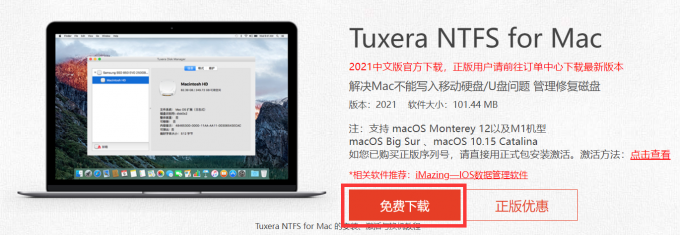
就拿Tuxera NTFS for Mac这款软件来说,虽然它是一款付费软件,但是它可以直接挂载Mac上的磁盘分卷及时读写NTFS文件,同时这款软件兼容性较强,支持很多Mac系统版本,并且支持M系列芯片,除此之外,它还具有认证修复磁盘功能,是一款性价比较高的软件。
二、mac不支持移动硬盘怎么办
Mac不支持移动硬盘,通常是由于移动硬盘格式造成的,上文介绍了,Mac在没有安装NTFS挂载工具的情况下,并不能写入NTFS磁盘,下文为大家提供两种Mac不支持移动硬盘的解决方案。
1、格式化磁盘
既然Mac电脑不支持NTFS格式移动硬盘,我们可以将其格式化为Mac可以正常读写的格式,为了能保证这个移动硬盘在Windows系统和Mac系统下都可以正常读写,建议你格式化为ExFAT格式。
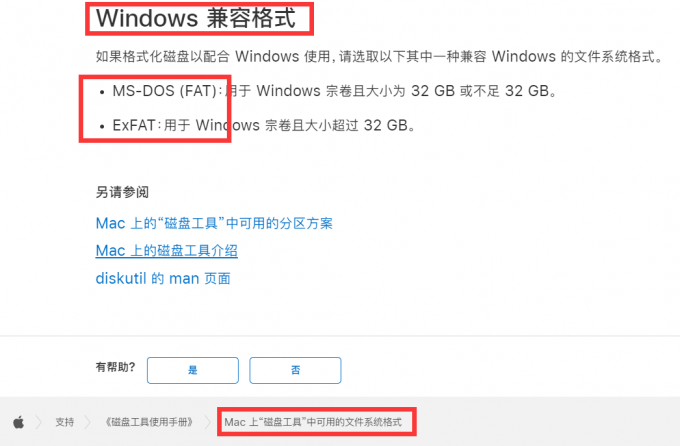
格式化移动硬盘的步骤也很简单,使用“磁盘工具”可以轻松格式化磁盘为ExFAT格式,步骤如下:
1)桌面点击前往-实用工具,打开“磁盘工具”。
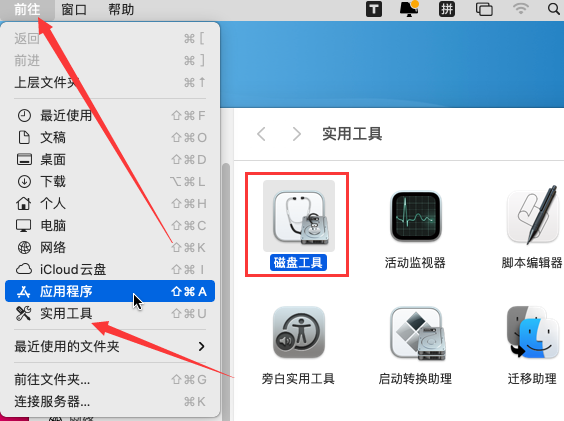
2)选择外置磁盘,点击上方“抹掉”,更改格式后,点击“抹掉”即可。
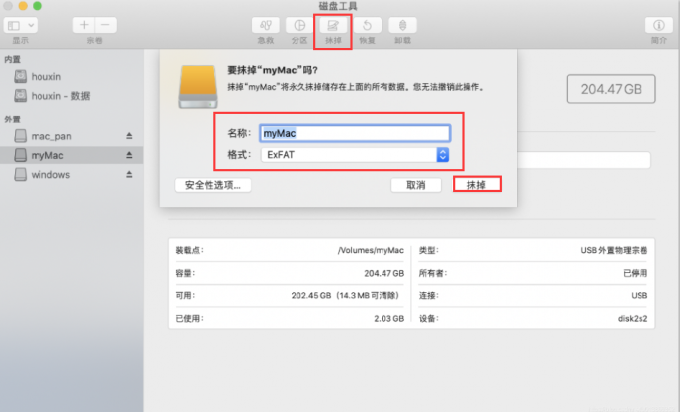
轻松两步即可格式化移动硬盘为ExFAT文件系统格式,但是格式化会清空移动硬盘内的全部数据,在格式化之前请务必对重要文件做好备份,若你不想格式化移动硬盘,可以使用第二种解决方法。
2、使用NTFS for Mac软件
上文说到,借助NTFS挂载软件可以轻松实现Mac电脑正常读写NTFS文件系统格式的移动硬盘,本文就以Tuxera NTFS for Mac为例,为大家讲解该软件如何使用。
1)首次启动可能需要内核扩展批准,点击蓝色按键:“打开安全性偏好设置”。
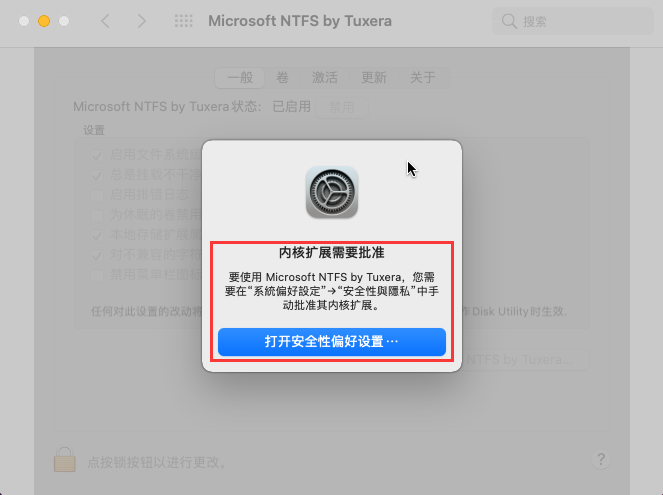
2)在安全性隐私界面,点击左下角的“锁”,输入开机密码解锁,并重新重启Mac。
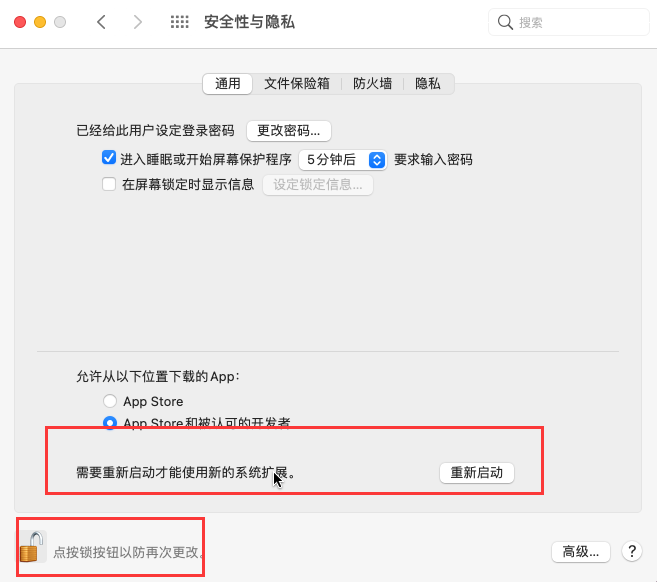
3)再次打开Tuxera NTFS for Mac,设置其为“已启用”状态,插入NTFS硬盘即可正常写入NTFS硬盘。
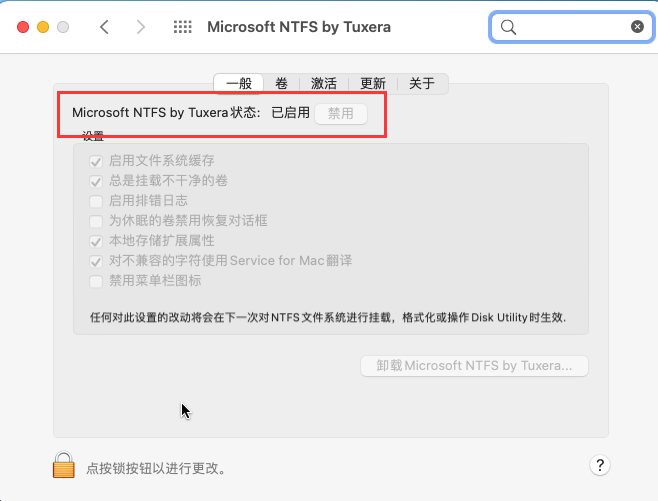
4)启用该软件后,它会自动挂载NTFS移动硬盘,插入电脑即可正常使用。

使用Tuxera NTFS for Mac有什么优点呢?
优点:
1、拓展Mac读写权限
2、检查/修复问题磁盘
3、格式化磁盘
4、保护移动硬盘原有数据(不需要格式化)
三、总结
本文为大家介绍了磁盘变成NTFS无法访问怎么解决,并且为大家介绍了Mac不支持移动硬盘怎么办。Mac不支持NTFS格式,除了将其格式化成其他Mac可以读写的格式之外,还可以借助NTFS挂载工具实现Mac读写NTFS。市面优秀的NTFS软件有很多,本文只是以Tuxera NTFS for Mac为例,为大家简单介绍,如果你也觉得该软件不错,可以免费下载试用。
展开阅读全文
︾